Việc bảo mật thông tin cá nhân, dữ liệu là điều mà ai cũng quan tâm dù ở bất kỳ lĩnh vực nào như mạng xã hội, khi chia sẻ dữ liệu,… Vì thế có rất nhiều cách để bảo mật dữ liệu, nội dung như mã hóa văn bản hay giấu thông tin vào hình ảnh để người khác không thể đọc được nội dung.
Có một số trang web hay tiện ích cài đặt trên trình duyệt hỗ trợ người dùng ẩn các nội dung vào hình như số tài khoản, số điện thoại, hay các loại thông tin cá nhân cần bảo mật khác. Trong bài viết dưới đây Quản trị mạng sẽ giới thiệu tới bạn một số công cụ để ẩn thông tin, giấu văn bản vào hình ảnh.
- Thêm một cách ẩn nội dung nhạy cảm trên màn hình khóa thiết bị Android
- Cách tắt hiển thị nội dung xem trước tin nhắn trên iPhone
- 4 trình duyệt web chú trọng tuyệt đối tới bảo mật
- Một vài cách bảo vệ thông tin cá nhân ai cũng nên biết và sử dụng khi lướt web
1. Ẩn thông tin vào ảnh bằng Hide Text in Image
Bước 1:
Người dùng cài đặt tiện ích Hide Text in Image trên trình duyệt Chrome theo link dưới đây.
- Tải tiện ích Hide Text in Image Chrome
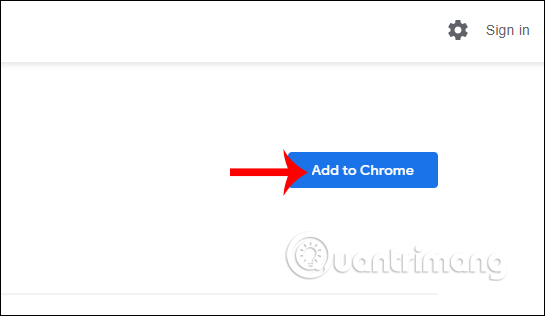
Bước 2:
Sau khi cài đặt xong chúng ta nhấn vào biểu tượng tiện ích và sẽ thấy các tính năng mà tiện ích cung cấp tới người dùng. Nếu nhấn vào Hide text in image sẽ hiện ra các tùy chọn để giấu ăn bản vào ảnh.
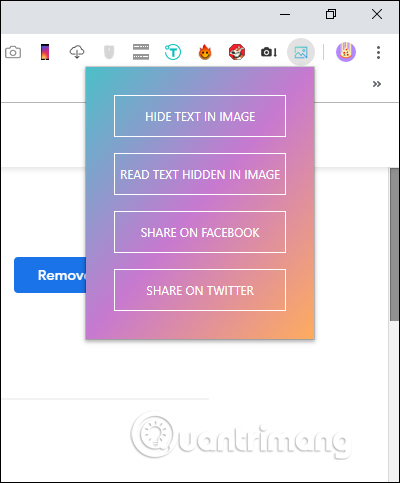
Lúc này chúng ta được chuyển qua tab mới với các nội dung ẩn hình ảnh. Trước hết bạn nhấn vào Select image để chọn hình ảnh chứa nội dung muốn ẩn đi. Sau đó phần Enter text để nhập các thông tin muốn ẩn đi. Nhấn Ok để lưu lại thông tin.
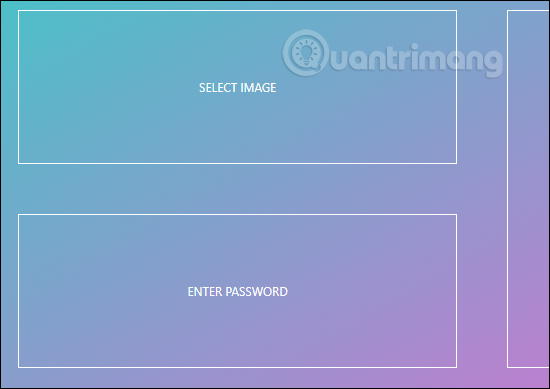
Để tăng cường bảo mật hơn bạn nhấn vào Enter password để nhập mật khẩu. Cuối cùng nhấn Encode để tiến hành ẩn nội dung vào hình ảnh. Tiện ích tiến hành bảo mật nội dung theo tiêu chuẩn mã hóa cao AES-256 bit.
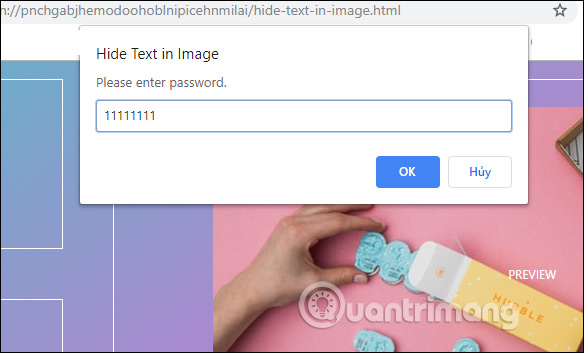
Khi mã hóa xong tiện ích sẽ thông báo tới bạn thông qua pop-up hiển thị trên màn hình như dưới đây.
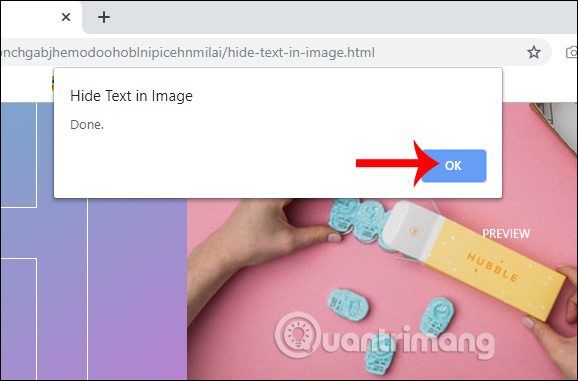
Bước 3:
Để tải hình ảnh đã được mã hóa nội dung, chúng ta nhấn vào Save để tải ảnh xuống. Cuối cùng chúng ta chỉ cần chia sẻ hình ảnh này tới người khác và họ hoàn toàn không nhìn thấy gì, trừ khi cài đặt iện ích Hide Text in Image trên máy tính để tiến hành giải mã.
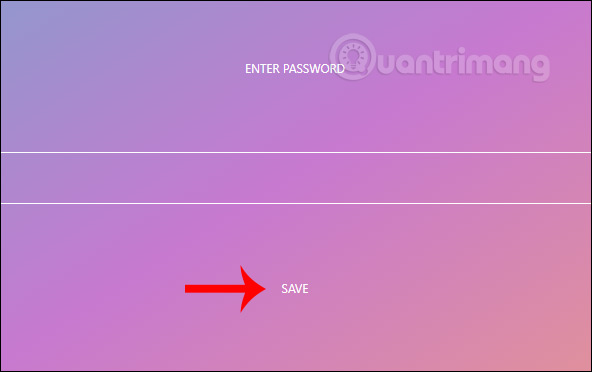
Bước 4:
Để giải mã nội dung ẩn trong hình ảnh, nhấn vào biểu tượng tiện ích rồi chọn Read text hidden in image.
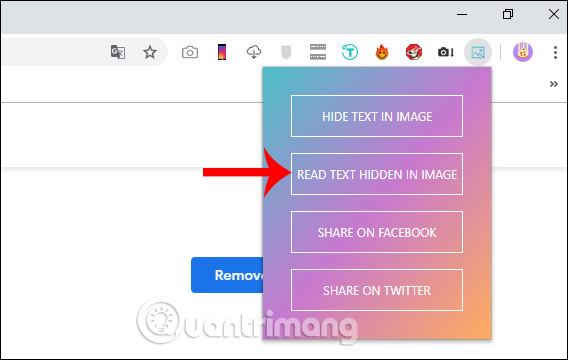
Bước 5:
Lúc này sẽ hiển thị giao diện giải mã nội dung ẩn trong hình ảnh. Chúng ta nhấn vào Select image tải hình ảnh muốn giải mã nội dung. Nhập tiếp mật khẩu bảo mật hình ảnh tại Enter password.
Sau đó nhấn Decode để tiện ích trích xuất văn bản trong ảnh.
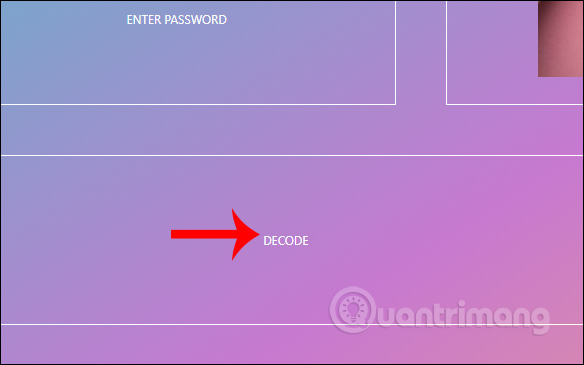
Bước 6:
Khi giải mã xong người dùng có 2 lựa chọn để xem tiếp nội dung văn bản. Nếu nhấn View sẽ xem văn bản trực tiếp trong trình duyệt dưới dạng pop-up. Nếu nhấn Save sẽ xem nội dung dưới dạng file txt mà tiện ích trích xuất.
Để tiến hành mã hóa hoặc giải mã hình ảnh khác chúng ta nhấn vào Reset.
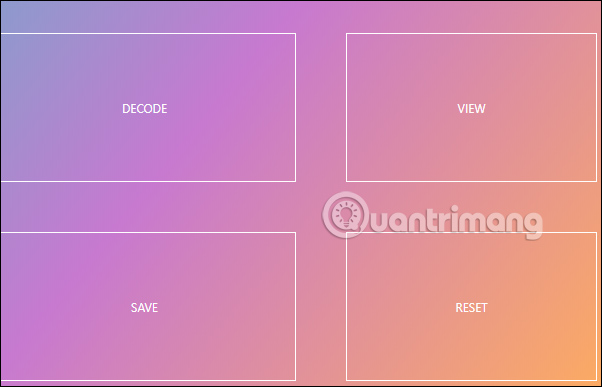
2. Cách ẩn nội dung vào ảnh bằng TXTNINJA.XYZ
Bước 1:
Chúng ta truy cập vào trang chủ TXTNINJA.XYZ theo link dưới đây.
https://txtninja.xyz/Bước 2:
Đầu tiên người dùng nhập nội dung văn bản cần gửi vào khung trắng Write or paste your Text. Tiếp đến chúng ta nhấn Select Image hoặc Upload để tải hình ảnh ẩn nội dung tài liệu.
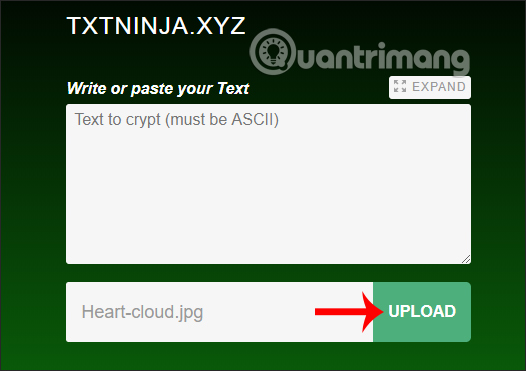
Bước 3:
Người dùng nhập mật khẩu bảo mật cho hình ảnh khi người khác tiến hành trích xuất trong khung Enter Your Password.
Nếu hình ảnh tải lên có dung lượng lớn thì chúng ta bật tùy chọn Use Compression để nén hình ảnh ngay trên TXTNINJA.XYZ. Cuối cùng nhấn Go để tiến hành ẩn nội dung vào hình ảnh.
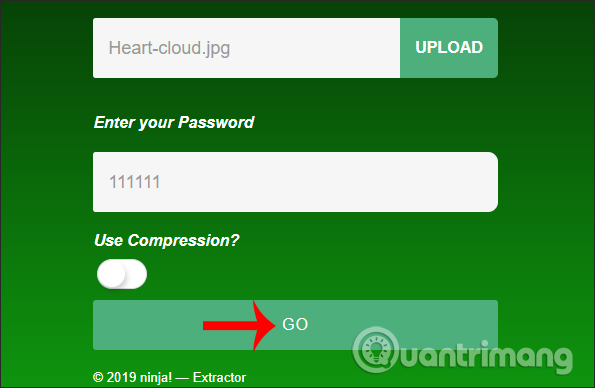
Bước 4:
Kết quả kéo xuống bên dưới người dùng sẽ thấy nội dung văn bản, mật khẩu đã thiết lập để bảo mật hình ảnh. Nhấn Download image để lưu hình ảnh xuống máy tính. Ảnh được tải về với định dạng png và tên image mặc định. Khi người khác xem ảnh thì chỉ thấy hình ảnh thông thường mà thôi.
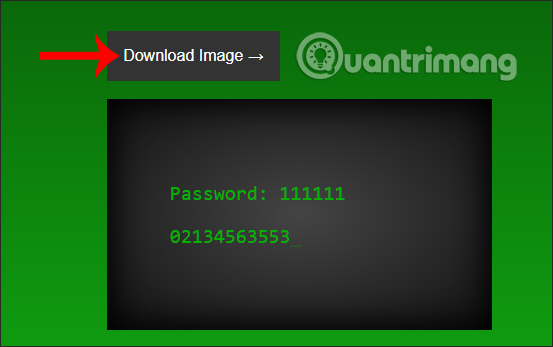
Bước 5:
Để trích xuất nội dung trong hình ảnh, chúng ta truy cập theo link dưới đây.
https://txtninja.xyz/extractor.phpTrong giao diện này chúng ta nhập mật khẩu bảo vệ của file ảnh. Tiếp tục nhấn vào nút Upload rồi chọn file ảnh chứa văn bản muốn trích xuất.
Nhấn Go để tiến hành trích xuất nội dung trong ảnh.
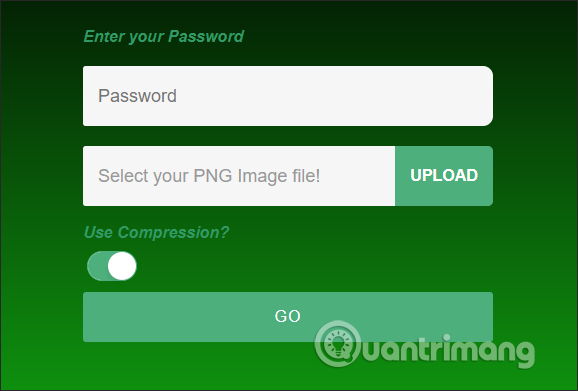
Bước 6:
Kết quả sẽ hiển thị nội dung văn bản ngay bên dưới trong cùng giao diện.
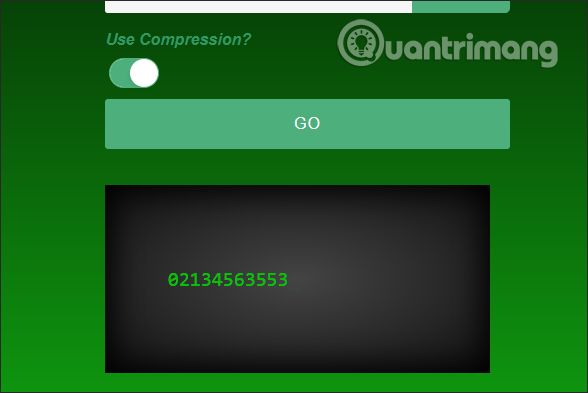
Trong trường hợp nhập mật khẩu sai sẽ nhận được thông báo Sorry, no Text found như hình dưới đây.
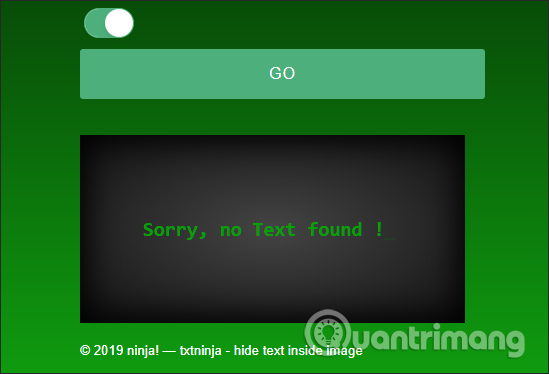
Chỉ với một vài thao tác đơn giản mà người dùng đã bảo mật toàn bộ thông tin, các nội dung quan trọng vào hình ảnh. Khi xem thông thường thì chỉ nhìn thấy hình ảnh mà phải trích xuất ảnh vào công cụ để xem nội dung.
Chúc các bạn thực hiện thành công!
 Công nghệ
Công nghệ  Windows
Windows  iPhone
iPhone  Android
Android  Làng CN
Làng CN  Khoa học
Khoa học  Ứng dụng
Ứng dụng  Học CNTT
Học CNTT  Game
Game  Download
Download  Tiện ích
Tiện ích 
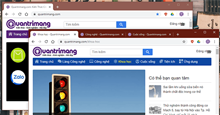










 Linux
Linux  Đồng hồ thông minh
Đồng hồ thông minh  Chụp ảnh - Quay phim
Chụp ảnh - Quay phim  macOS
macOS  Phần cứng
Phần cứng  Thủ thuật SEO
Thủ thuật SEO  Kiến thức cơ bản
Kiến thức cơ bản  Dịch vụ ngân hàng
Dịch vụ ngân hàng  Lập trình
Lập trình  Dịch vụ công trực tuyến
Dịch vụ công trực tuyến  Dịch vụ nhà mạng
Dịch vụ nhà mạng  Nhà thông minh
Nhà thông minh  Ứng dụng văn phòng
Ứng dụng văn phòng  Tải game
Tải game  Tiện ích hệ thống
Tiện ích hệ thống  Ảnh, đồ họa
Ảnh, đồ họa  Internet
Internet  Bảo mật, Antivirus
Bảo mật, Antivirus  Họp, học trực tuyến
Họp, học trực tuyến  Video, phim, nhạc
Video, phim, nhạc  Giao tiếp, liên lạc, hẹn hò
Giao tiếp, liên lạc, hẹn hò  Hỗ trợ học tập
Hỗ trợ học tập  Máy ảo
Máy ảo  Điện máy
Điện máy  Tivi
Tivi  Tủ lạnh
Tủ lạnh  Điều hòa
Điều hòa  Máy giặt
Máy giặt  Quạt các loại
Quạt các loại  Cuộc sống
Cuộc sống  Kỹ năng
Kỹ năng  Món ngon mỗi ngày
Món ngon mỗi ngày  Làm đẹp
Làm đẹp  Nuôi dạy con
Nuôi dạy con  Chăm sóc Nhà cửa
Chăm sóc Nhà cửa  Du lịch
Du lịch  Halloween
Halloween  Mẹo vặt
Mẹo vặt  Giáng sinh - Noel
Giáng sinh - Noel  Quà tặng
Quà tặng  Giải trí
Giải trí  Là gì?
Là gì?  Nhà đẹp
Nhà đẹp  TOP
TOP  Ô tô, Xe máy
Ô tô, Xe máy  Giấy phép lái xe
Giấy phép lái xe  Tấn công mạng
Tấn công mạng  Chuyện công nghệ
Chuyện công nghệ  Công nghệ mới
Công nghệ mới  Trí tuệ nhân tạo (AI)
Trí tuệ nhân tạo (AI)  Anh tài công nghệ
Anh tài công nghệ  Bình luận công nghệ
Bình luận công nghệ  Quiz công nghệ
Quiz công nghệ  Microsoft Word 2016
Microsoft Word 2016  Microsoft Word 2013
Microsoft Word 2013  Microsoft Word 2007
Microsoft Word 2007  Microsoft Excel 2019
Microsoft Excel 2019  Microsoft Excel 2016
Microsoft Excel 2016  Microsoft PowerPoint 2019
Microsoft PowerPoint 2019  Google Sheets - Trang tính
Google Sheets - Trang tính  Code mẫu
Code mẫu  Photoshop CS6
Photoshop CS6  Photoshop CS5
Photoshop CS5  Lập trình Scratch
Lập trình Scratch  Bootstrap
Bootstrap